Featured
- Get link
- X
- Other Apps
OneDrive parou de sincronizar? Arquivos sumiram? Saiba como resolve
Problemas com o OneDrive são mais comuns do que parecem. Muitas vezes, o usuário percebe que arquivos sumiram da pasta sincronizada ou que o serviço parou de atualizar automaticamente. Na maioria dos casos, os dados não foram perdidos, apenas estão ocultos por alguma falha de sincronização ou configuração.
1. Verifique se está logado
É comum que o OneDrive perca a conexão com a conta do usuário, especialmente após atualizações do Windows.
Como verificar:
-
Clique no ícone do OneDrive próximo ao relógio, na barra de tarefas.
-
Veja se a conta está conectada.
-
Se não estiver, clique em “Entrar” e reconecte.
2. Observe o status da sincronização
O ícone do OneDrive indica claramente o estado da sincronização:
-
Ícone azul: arquivos estão sendo sincronizados.
-
Ícone verde: tudo sincronizado corretamente.
-
Ícone com X ou vermelho: há falhas que precisam de atenção.
Clique no ícone para visualizar mais detalhes sobre o erro.
3. Acesse o OneDrive pelo navegador
Mesmo quando os arquivos desaparecem da pasta local, eles podem estar salvos na nuvem.
Solução rápida:
Acesse onedrive.live.com com sua conta. Se os arquivos estiverem lá, o problema está no aplicativo local.
Dica adicional: clique com o botão direito na pasta do OneDrive e selecione "Sempre manter neste dispositivo" para evitar sincronizações futuras inconsistentes. Use com cautela em arquivos grandes.
4. Nomes de arquivos inválidos
O Windows ainda possui restrições para nomes de arquivos. Nomes como CON, PRN, NUL e outros reservados não podem ser usados em arquivos dentro do OneDrive.
Como resolver:
Renomeie os arquivos afetados ou mova-os para fora da pasta do OneDrive temporariamente.
5. Verifique o espaço em disco
O OneDrive pode tentar sincronizar arquivos locais se a configuração estiver para “Sempre manter neste dispositivo”, o que pode gerar problemas de espaço.
Ative o recurso Arquivos sob Demanda:
-
Clique no ícone do OneDrive
-
Vá em Configurações > Arquivos sob demanda
-
Marque a opção “Economizar espaço e baixar arquivos quando usados”
6. Recuperação de arquivos excluídos
Se os arquivos realmente foram excluídos, ainda há chances de recuperação.
Caminhos possíveis:
-
Lixeira do OneDrive
-
Histórico de versões (disponível pelo navegador)
-
Pasta “Itens Restauráveis”, também acessível online
O OneDrive é uma solução robusta para armazenamento em nuvem e sincronização de arquivos, mas como qualquer tecnologia, está sujeito a falhas ocasionais. Com esse checklist, a maioria dos incidentes pode ser resolvida sem perdas e sem necessidade de suporte avançado.
Em caso de dúvidas ou em situações críticas, oriente o usuário a não alterar nada caso o ícone do OneDrive esteja com um “X” vermelho e a procurar o suporte técnico imediatamente.
- Get link
- X
- Other Apps
Popular Posts
Automatizando a Sincronização do SharePoint no Windows com Microsoft Intune
- Get link
- X
- Other Apps
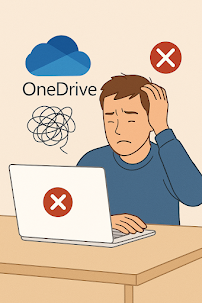

Comments
Post a Comment